手机上azw3文件怎么打开,在现代社会中手机已经成为我们日常生活中必不可少的工具之一,除了常见的通话、短信和上网功能外,手机还可以帮助我们进行更多的操作。其中打开azw3文件是许多人经常遇到的问题之一。尤其是安卓手机用户,他们可能会想知道如何打开这种特定格式的文件。本文将介绍安卓手机上打开azw3文件的步骤,帮助读者更好地利用手机的功能。无论是从事学习、工作还是娱乐,掌握这些技巧都能为我们的生活带来便利和效率。
安卓手机azw3文件打开步骤
操作方法:
1.打开电脑或者手机的浏览器,进入百度官网首页
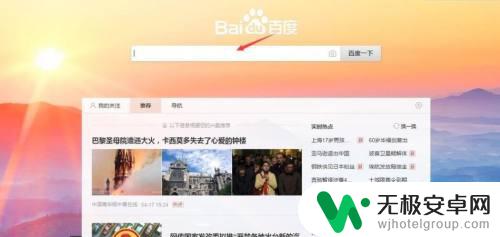
2.点击搜索“FBreader”。然后点击图中画框所示的手机FBreader安卓版本下载
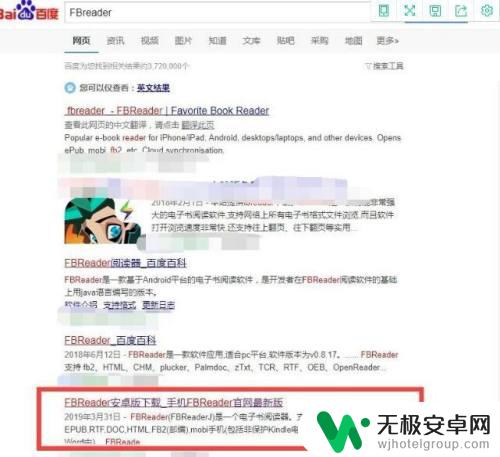
3.进入详情页面后点击右上角的“APK下载”进行下载
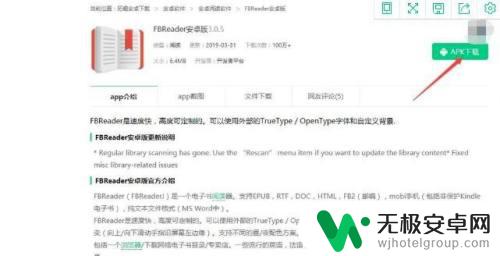
4.点击下载页面,点击文件夹
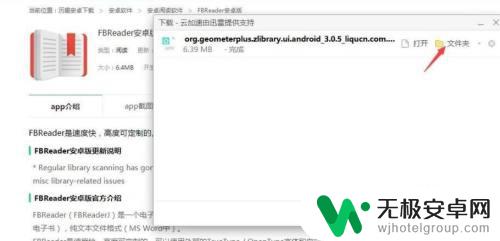
5.找到具体文件之后,如果是电脑上下载的可以将文件发送到手机上;如果是在手机浏览器下载的可以直接进行安装
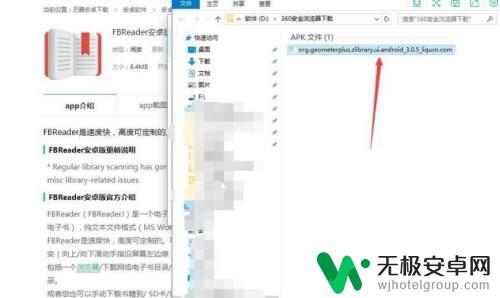
6.安装好之后,打开软件。点击最下面额“文件目录”,找到自己下载后的AZW3格式的文档
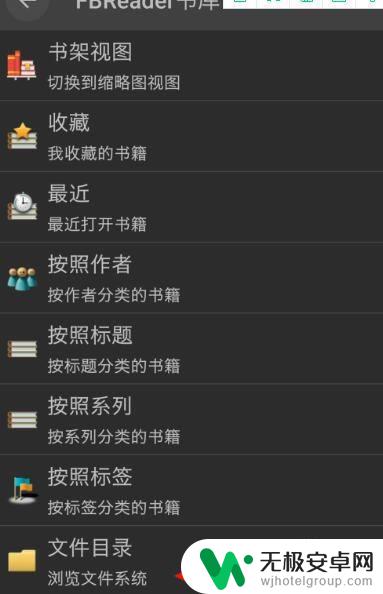
7.选中自己要浏览的文档,点击进入详情页面
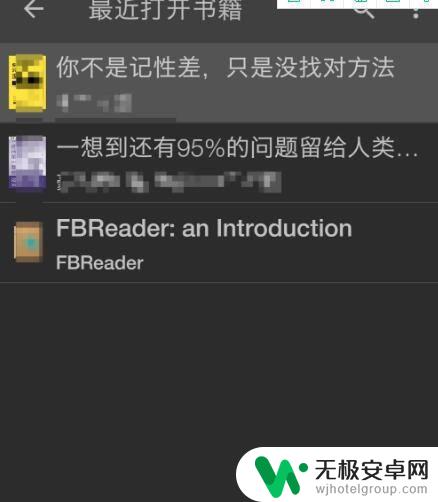
8.最后点击右上角的“阅读”即可开始阅读
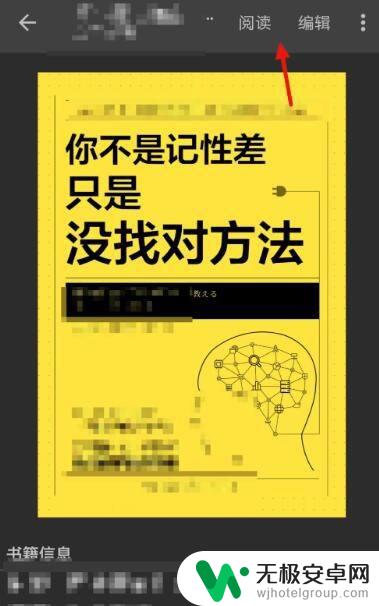
以上是关于如何在手机上打开azw3文件的全部内容,不了解的用户可以按照我的方法进行操作,希望能够帮助到大家。










